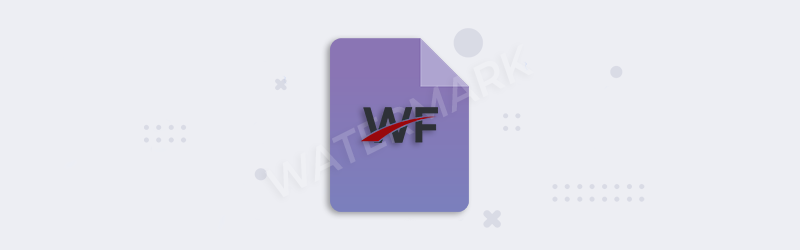
Text-Wasserzeichen zu PDF hinzufügen mit PDF4me Workflows
Was sind Wasserzeichen?
Ein Wasserzeichen{target=_blank}{rel=“noopener nofollow”} ist ein identifizierendes Bild, ein Text oder ein Muster, das absichtlich einem anderen Bild überlagert wird. Sein Zweck ist es, das Kopieren oder die unerlaubte Verwendung des Originaldokuments zu erschweren. Sie werden auf verschiedenen Dokumenten, Rechnungen, Briefmarken, Währungen und anderen Geschäftsdokumenten verwendet, um Manipulationen von außen oder die Verwendung ohne Genehmigung zu erschweren.
Mit PDF4me können Sie Textwasserzeichen erstellen, die Sie Ihren PDF-Dokumenten hinzufügen können, um deren Sicherheit und Authentizität zu erhöhen. Automatisieren Sie das Hinzufügen von Textstempeln zu PDF mit PDF4me Workflows](/pdf4me-workflows/documentation/add-text-watermark/). Es stehen umfangreiche Konfigurationsoptionen zur Verfügung, mit denen Sie das Aussehen, den Stil, die Farbe, die Position und die Deckkraft Ihres Wasserzeichens festlegen können. Automatisieren Sie das Hinzufügen von Wasserzeichen zu Ihren PDF-Dateien ohne Programmieraufwand.
Wie fügt man Text-Wasserzeichen in PDF-Dateien ein?
Erstellen und Hinzufügen von Textwasserzeichen mit Workflows in einfachen Schritten. Beginnen wir mit dem Start des Workflows-Dashboards.
- Wählen Sie die Schaltfläche Workflow erstellen.
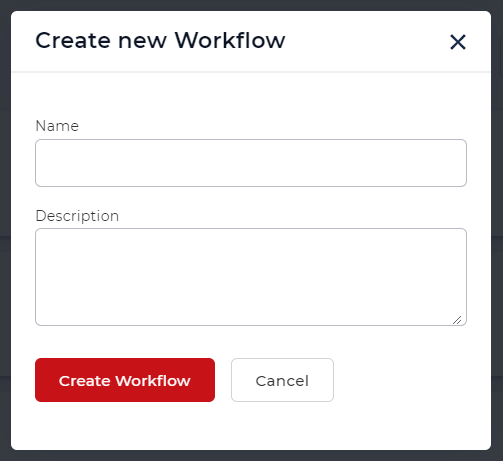
Fügen Sie einen Auslöser zum Starten Ihres Workflows hinzu
Erstellen Sie einen Auslöser, um Ihre Automatisierung in Gang zu setzen. Derzeit bieten Workflows 2 Auslöser. Dropbox und Google Drive. Lassen Sie uns z. B. einen Dropbox-Auslöser erstellen.
Konfigurieren Sie die Verbindung und wählen Sie den Ordner, in dem die Eingabedateien erwartet werden.
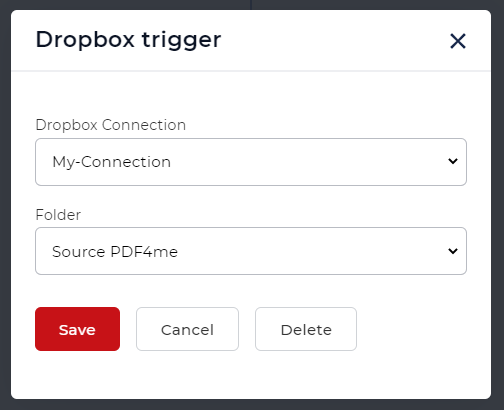
Hinzufügen und Konfigurieren der Aktion Textwasserzeichen hinzufügen
Fügen Sie die Aktion Text-Wasserzeichen hinzu und konfigurieren Sie sie mit allen erforderlichen Parametern.
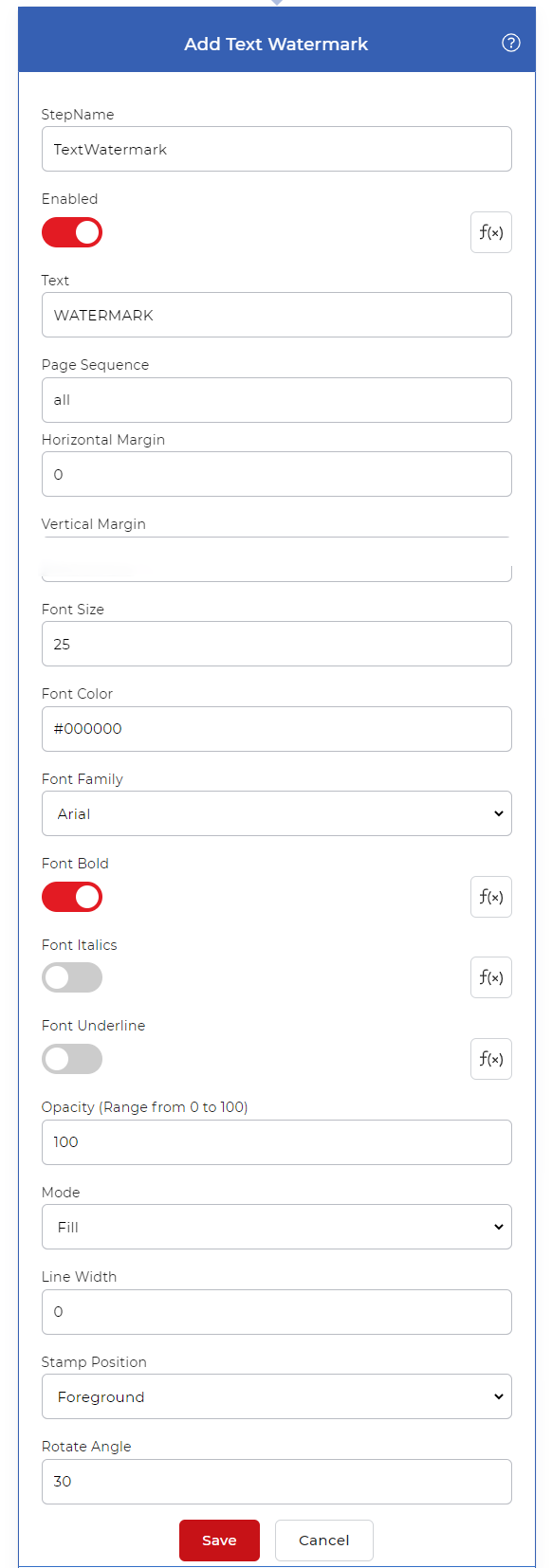
Hinzufügen einer Aktion zum Speichern
Die Ausgabedateien müssen in einem Cloud-Speicher gespeichert werden. In unserem Anwendungsfall konfigurieren wir eine Aktion Speichern in Dropbox.
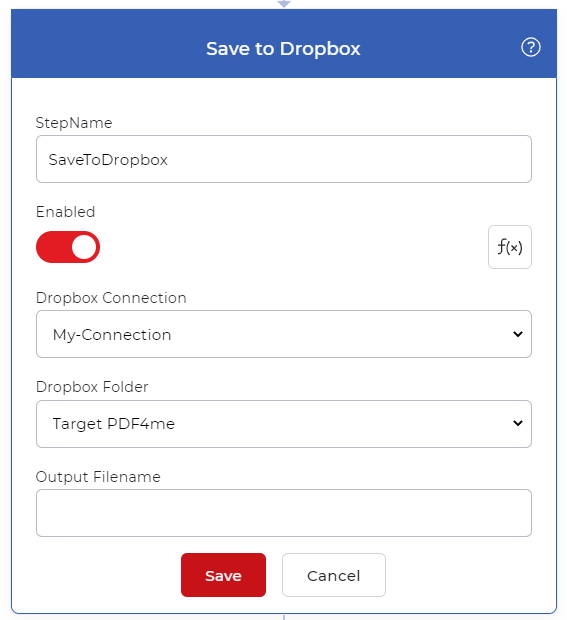
Jetzt wird jedes Mal, wenn ein neues PDF im konfigurierten Quellordner erkannt wird, die Automatisierung ausgelöst. Das hochgeladene Dokument wird mit der konfigurierten Aktion verarbeitet und die Ausgabe wird innerhalb von Sekunden gespeichert.
Wenn Sie einem anderen Dokumentformat ein Wasserzeichen hinzufügen und es als PDF speichern möchten, können Sie vor der Aktion Text-Wasserzeichen hinzufügen eine Aktion In PDF konvertieren hinzufügen.
Um Zugang zu Workflows zu erhalten, benötigen Sie ein PDF4me-Abonnement. Sie können sich sogar einen Tagespass besorgen und Workflows ausprobieren, um zu sehen, wie sie Ihnen helfen können, Ihre Dokumentenaufträge zu automatisieren.



